Snagit 2018 gjennomgang Hva er nytt siden versjon 13

TechSmith Snagit er vår favorittprogramvare for skjermbilder og bilderedigering. Sjekk ut de nye funksjonene i Snagit 2018!
En av fordelene med å bruke Spotify til å lytte til musikk er å ha alle favorittsangene og artistene dine tilgjengelig for avspilling på praktisk talt alle plattformer. Men som alle andre typer programvare, får du noen ganger problemer der den bare ikke fungerer som den skal.
Dessverre er Spotify en annen app som ikke alltid fungerer riktig. Hvis Spotify ikke kan spille den gjeldende sangen du prøver å lytte til, peker det vanligvis på et problem mellom deg og Spotifys servere.
Her er hva du må gjøre for å løse problemet.
Slik løser du hvis Spotify ikke kan spille den gjeldende sangen
Hvis Spotify ikke kan spille av gjeldende sang, kan du løse problemet ved å prøve disse feilsøkingstrinnene:
Du kan lære mer om trinnene du må ta for å feilsøke dette problemet nedenfor.
Feilsøking når Spotify ikke kan spille den gjeldende sangen
Den beste måten å overvinne et Spotify-avspillingsproblem på er å følge noen vanlige feilsøkingstrinn, som de som er skissert nedenfor.
Start Spotify på nytt
Å starte Spotify-appen på nytt er den beste måten å fikse ting på hvis Spotify ikke kan spille av gjeldende spor. Det hjelper å tvinge deg til å koble til Spotifys servere igjen med en ny tilkobling.
I Windows trykker du på Fil > Avslutt for å avslutte. På Mac velger du Spotify > Avslutt Spotify for å lukke appen. Hvis du bruker Spotify-mobilappen, bruk enhetens appskuff til å lukke alle apper som kjører (inkludert Spotify) eller start enheten helt på nytt.
Når du har lukket Spotify, start appen på nytt manuelt og forsøk å spille av sangen som ikke fungerte tidligere.
Sjekk Internett-tilkoblingen din
Noen ganger er internettforbindelsen din feil. En manglende kabel eller frakoblet WiFi-tilkobling kan for eksempel stoppe Spotify fra å fungere ordentlig.
Pass på å dobbeltsjekke at tilkoblingen din fungerer. Hvis Spotify ikke kan opprette en tilkobling til sine servere, vil du ikke kunne spille av sangen du prøver å spille.
Hvis du har nettverksproblemer, kan det hende du må gjøre den mobile enheten om til en WiFi-hotspot og midlertidig bruke mobildatatilkoblingen din i stedet.
Bytt avspilling til en annen enhet
Avspillingsproblemer kan noen ganger lokaliseres til enheten din. Hvis du har problemer med å lytte til sanger på Spotify, sørg for å bytte avspilling til riktig enhet. Du kan også følge disse trinnene for å "tilbakestille" Spotify-avspillingen og fikse eventuelle vanskelige å diagnostisere problemer.
Hvis du for eksempel spiller Spotify på mobilen, men vil høre det på PC-en, må du bytte den til riktig enhet. Dette fungerer bare hvis begge Spotify-appene (på PC og mobil) er logget på med samme Spotify-konto.
For å gjøre dette på skrivebordet, trykk på enhetsikonet (ved siden av volumlinjen) nederst til høyre . Velg din foretrukne avspillingsenhet fra menyen.
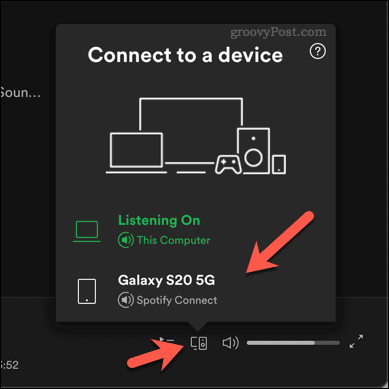
På mobile enheter, start avspilling av en sang, og trykk deretter på enhetsikonet på den nederste menylinjen. Fra menyen velger du enheten din fra listen Velg en enhet .
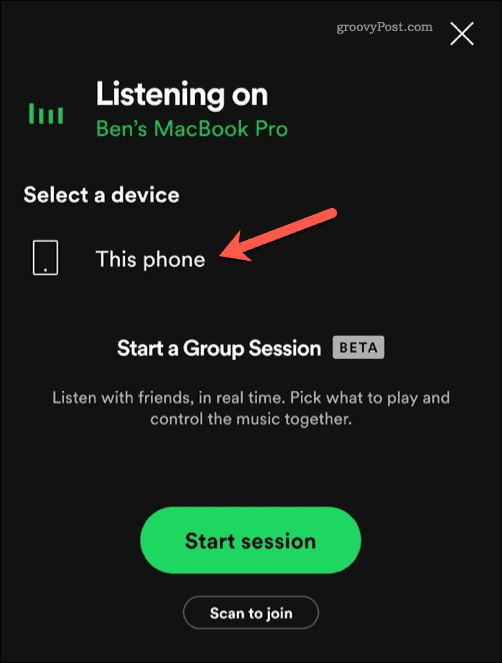
Endre lydkvalitetsnivå i Spotify-innstillinger
Noen Spotify-brukere rapporterer et problem med ødelagt Spotify-avspilling når høykvalitetsstrømming er aktivert i Spotify-innstillingene. Bytte fra Spotify gratis til et Spotify Premium-abonnement låser opp visse lydinnstillinger av høyere kvalitet, for eksempel.
Hvis du har problemer med at Spotify ikke spiller den gjeldende sangen, kan det løse dette problemet ved å bytte til et høyere eller lavere kvalitetsnivå i Spotifys innstillinger.
Stille inn lydkvalitetsnivå i Spotify på PC eller Mac
For å endre denne innstillingen på PC eller Mac, åpne Spotify-skrivebordsappen og velg profilikonet ditt øverst til høyre. Fra menyen velger du Innstillinger .
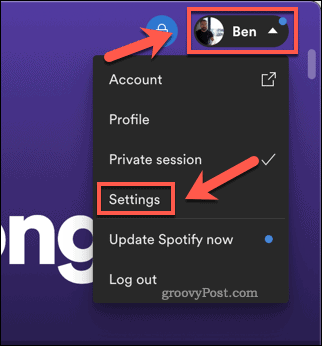
I Innstillinger- menyen, sørg for å deaktivere glidebryteren Autojustering av kvalitet . Sørg for å velge et passende nivå fra rullegardinmenyen Streamingkvalitet (f.eks. Veldig høyt eller Høyt ).
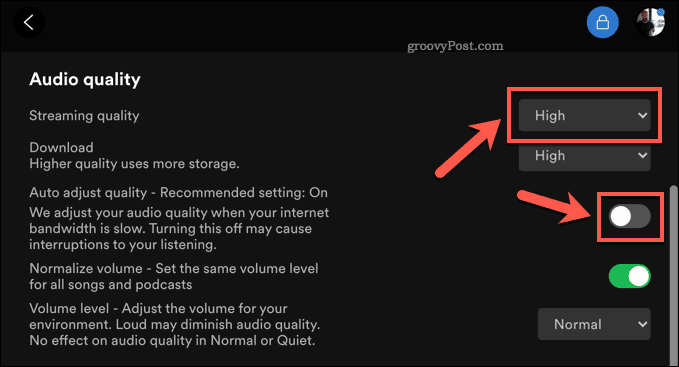
Eventuelle innstillinger du endrer brukes automatisk. Når den er brukt, prøv sangen din på nytt for å se om avspillingsproblemene er løst. Hvis de ikke er det, gjentar du trinnene ovenfor for å endre kvalitetsinnstillingen igjen for å se om det løser problemet.
Stille inn lydkvalitetsnivå i Spotify på Android eller iOS
For å endre denne innstillingen i Spotify-mobilappen, velg Innstillinger - ikonet i Hjem- fanen. Under Innstillinger velger du glidebryteren Autojustering av kvalitet til Av- posisjon.
Når den er deaktivert, still inn lydkvaliteten manuelt ved å velge et passende kvalitetsnivå i rullegardinmenyene WiFi Streaming og Cellular streaming .
Hvis Spotify ikke kan spille av den gjeldende sangen med din foretrukne lydkvalitetsinnstilling, sørg for å bytte til et annet kvalitetsnivå og prøv igjen.
Last ned sangen på Spotify
Hvis du fortsatt har problemer, kan du laste ned sangen manuelt for å unngå å strømme sangen over internettforbindelsen din ved å laste ned albumet eller spillelisten som inneholder sangen. Dette fungerer bare hvis du er en Spotify Premium-abonnent , så du må oppgradere kontoen din først hvis du ikke allerede er det.
For å gjøre dette på Windows eller Mac, finn spillelisten som inneholder sangen du vil lagre. For å laste den ned, trykk på Last ned-knappen under spillelistenavnet og detaljene øverst.
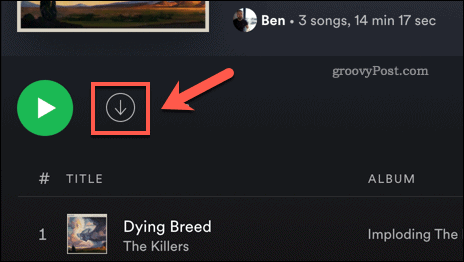
På mobile enheter kan du laste ned et album eller en spilleliste som inneholder sangen din på lignende måte. Finn spillelisten i appen, og trykk deretter på Last ned-knappen for å laste ned sangene til enheten din.
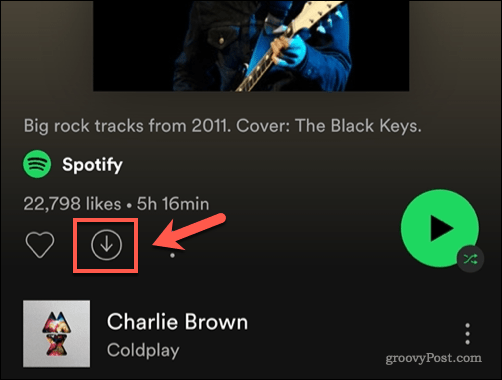
Når sangene er lagret, bør ikke denne Spotify-strømmefeilen oppstå, slik at du kan fortsette avspillingen uten flere problemer.
Nyter musikk på Spotify
Når Spotify fungerer som det skal, kan du begynne å få mest mulig ut av det plattformen har å tilby. Du kan for eksempel streame Spotify til Chromecasten din for å nyte avspilling via TV-en.
Du kan også spille av din lokale musikksamling gjennom Chromecasten din , slik at du kan nyte alle sanger eller artister som Spotify ikke har rettighetene til.
TechSmith Snagit er vår favorittprogramvare for skjermbilder og bilderedigering. Sjekk ut de nye funksjonene i Snagit 2018!
Trenger du å lage diagrammer eller flytskjemaer og ønsker ikke å installere ekstra programvare? Her er en liste over online diagramverktøy.
Å ha et hus fullt av trådløst tilkoblede enheter og strømmetjenester som Spotify er flott inntil ting ikke fungerer og du finner interessante løsninger.
NVMe M.2 SSD er det siste innen datamaskinharddiskteknologi. Hva er det og hvor raskt er det kontra eldre harddisker og Solid State Drives (SSD)?
Sonos er den beste streaming-lydløsningen som starter på $400 for to høyttalere. Men med riktig oppsett kan AirPlay være gratis. La oss se gjennom detaljene.
Google Backup and Sync er en ny app som synkroniserer til Bilder og Disk. Les videre for å se hvordan det står opp mot OneDrive, Dropbox, Backblaze og Crashplan.
MyIPTV er en kabelskjæringstjeneste som bruker SOPlayer-appen for flere plattformer og tilbyr TV, filmer og andre former for media for en betalt
Logitech ga nylig ut sitt Illuminated Living-Room Keyboard K830 som er ment som en hjemmeunderholdningskamerat. Her er vår anmeldelse av enheten.
Her er en titt på oppdateringen nylig utgitt til CloudHQ og hvordan den fungerer. Les videre for å finne mer.
OnePlus 6T er en førsteklasses flaggskipkvalitet Android-telefon som selges med rabatt sammenlignet med Apple iPhone, Google Pixel 3 eller Samsung Galaxy S9.








